梁の基準フロア修正手順ガイド
概要
梁(はり)の基準フロアを間違えて入力してしまった場合の修正方法を解説します。梁の高さによって対応方法が異なるため、状況に応じた適切な手順を選択することが重要です。
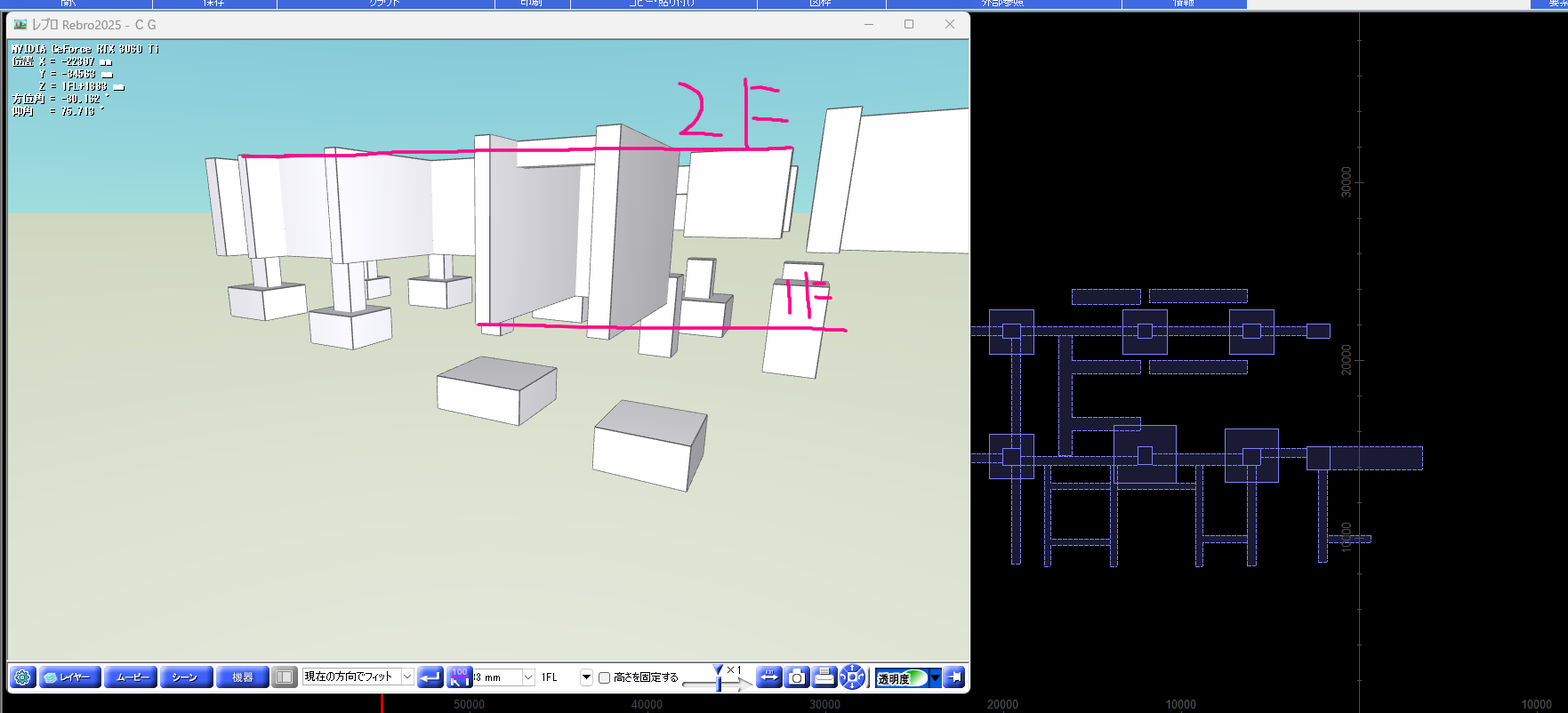
修正手順の全体フロー
- 間違えた梁を選択
- 梁の高さを確認
- 適切な修正方法を選択・実行
ステップ1:間違えた梁の選択
手順:
- 基準フロアを間違えて入力してしまった梁を選択します
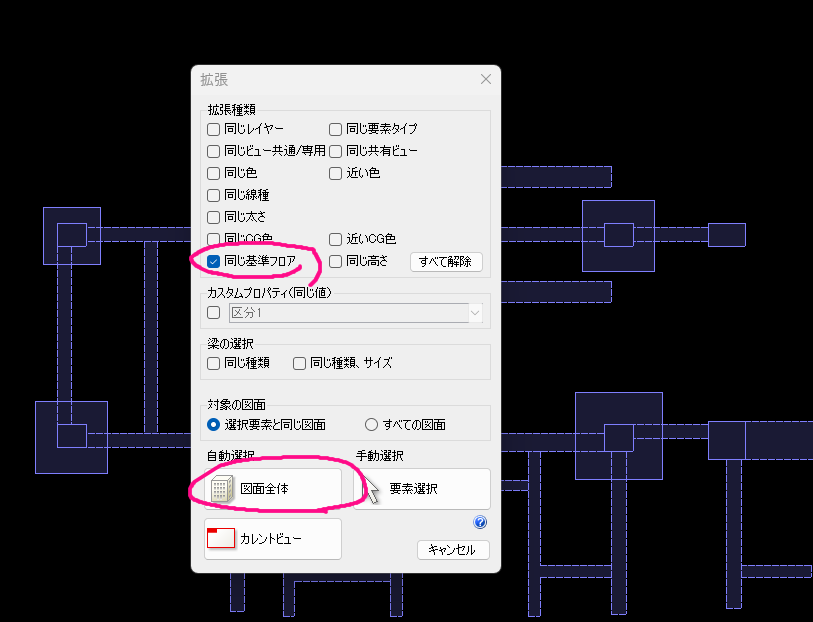
ステップ2:修正方法の選択
梁の高さ設定によって、以下の2つの方法から選択してください:
| 梁の状況 | 修正方法 | 注意点 |
|---|---|---|
| すべての梁が同じ高さ | プロパティ画面での修正 | 最も簡単な方法 |
| 高さが異なる梁が混在 | 断面切断+移動での修正 | 高度な操作が必要 |
方法A:プロパティ画面での修正(同じ高さの梁の場合)
適用条件: すべての梁が同じ高さである場合のみ
修正箇所(プロパティ画面):
- 基準フロアの変更
- 現場レベル(高さ設定)の変更
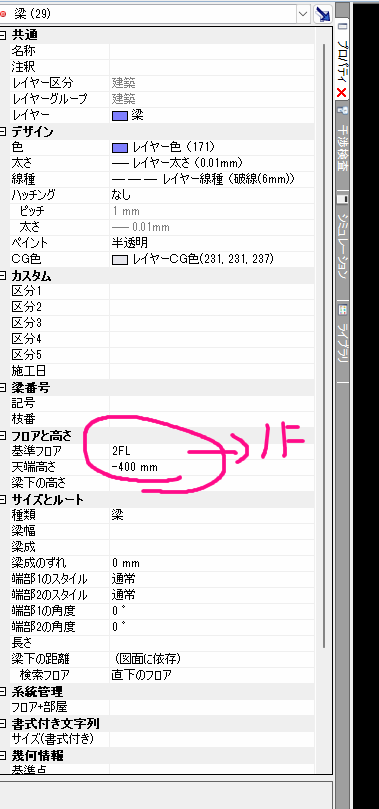
1Fへ変更すると天端高さが2Fで作図していたレベルになるため
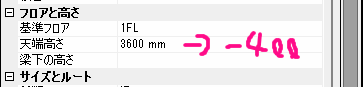
方法B:断面+移動での修正(高さが異なる梁の場合)
⚠️ 注意: 高さが異なる梁をまとめて修正すると、すべてが同じ高さになってしまうため、この方法を使用してください。
詳細手順:
- 基準フロアで選択する
- 断面を切り、階高分だけ移動する
- フロア設定の変更を行う
移動距離の計算例:
例: 誤って「3階」に設定してしまった場合
階高が5メートルずつの場合 → 15メートル下げる
計算式:3階分 × 5メートル = 15メートル
よくある質問(Q&A)
Q:プロパティ修正と断面切断修正の違いは何ですか?
A:プロパティ修正は全ての梁を同じ高さに統一してしまいます。断面切断修正は各梁の相対的な高さ関係を保ったまま移動できます。
Q:階高の確認方法は?
A:プロジェクト設定や図面情報から各階の高さを確認してください。一般的に住宅では2.5~3m、オフィスでは3~4m程度です。
まとめ
重要なポイント:
- 梁の高さ状況を最初に確認することが成功の鍵です
- 同じ高さなら簡単なプロパティ修正を選択
- 異なる高さなら慎重に断面切断修正を実行
- フロア設定の変更を忘れずに行うこと

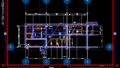
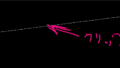
コメント